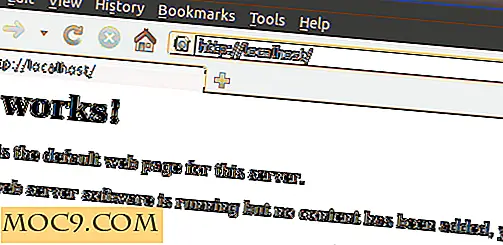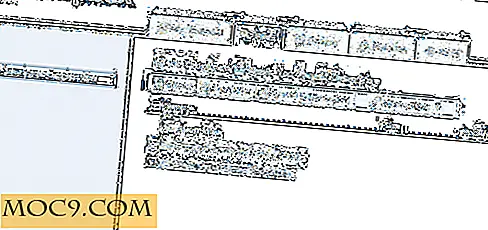כיצד להוסיף "בדוק עדכונים" אפשרות לתפריט ההקשר ב - Windows
Windows 10 מתרחק באיטיות מלוח הבקרה ליישום ההגדרות החדש. באפליקציית ההגדרות החדשה תוכל לחפש בקלות עדכונים חדשים על-ידי ניווט אל 'עדכון ואבטחה -> Windows Update' ולאחר מכן לחיצה על הלחצן 'בדוק עדכונים'. עם זאת, תוכל להקל עוד יותר על-ידי הוספת אפשרות ספציפית זו לתפריט ההקשר בשולחן העבודה.
רק כאמצעי זהירות, זה תמיד רעיון טוב לגבות את הרישום של Windows וליצור נקודת שחזור. אם קורה משהו רע, אתה יכול בקלות לשחזר את המערכת על ידי שחזור גיבוי או נקודת השחזור.
הוסף אפשרות 'בדוק עדכונים' לתפריט ההקשר של שולחן העבודה
כמו הרבה דברים, עליך לשנות את הרישום של Windows כדי להוסיף את האפשרות 'בדוק עדכונים' לתפריט ההקשר של שולחן העבודה. כדי להתחיל, לחץ על "Win + R", הקלד regedit ולחץ על הלחצן Enter. לחלופין, ניתן גם לחפש אותו בתפריט התחלה.

הפעולה הנ"ל תפתח את הרישום של Windows. כאן, העתק את הנתיב הבא, הדבק אותו בשורת הכתובת של עורך הרישום ולחץ על הלחצן Enter.
HKEY_CLASSES_ROOT \ DesktopBackground \ מעטפת
ברגע שתלחץ על הלחצן Enter, תועבר אל המפתח שעליך לערוך.

עכשיו אנחנו צריכים ליצור כמה מפתחות. לחץ לחיצה ימנית על מקש "Shell" ובחר את האפשרות "חדש" ולאחר מכן "מפתח".

שם המפתח החדש הוא "בדוק עדכונים" ולחץ על הלחצן Enter. זהו השם שמופיע בתפריט ההקשר בשולחן העבודה. אתה יכול להתאים אישית את זה כדי לענות על הצרכים שלך.

שוב, לחץ לחיצה ימנית על המפתח החדש שנוצר ובחר "חדש -> מפתח."

שם את המפתח החדש כמו "הפקודה" ולחץ על כפתור Enter כדי להגדיר את השם.

לאחר יצירת המקשים, עלינו להפנות אותם לאפשרות העדכון ביישום הגדרות 10 של Windows. אנו יכולים לעשות זאת באמצעות URI ספציפי. כדי לעשות זאת, ודא כי "בדוק עדכונים" המפתח נבחר ולאחר מכן לבחור את האפשרות "חדש - ערך מחרוזת" מתפריט ההקשר באמצעות לחצן העכבר הימני בחלונית הימנית.

תן שם לערך המחרוזת החדש כ- "SettingsURI" ולחץ על Enter.

לחץ פעמיים על הערך החדש שנוצר כדי לפתוח את "ערוך ערך" חלון. הזן ms-settings:windowsupdate-action בשדה "נתוני ערך" ולחץ על כפתור "אישור" כדי לשמור את השינויים.

עכשיו, בחר את "הפקודה" המפתח המופיע בחלונית השמאלית, לחץ באמצעות לחצן העכבר הימני על הפאנל הימני ובחר את האפשרות "חדש - ערך מחרוזת".
תן שם לערך המחרוזת החדש כ- "DelegateExecute" והקש על Enter כדי לשמור את השינויים.

כדי לשנות את נתוני הערך, לחץ פעמיים על הערך החדש שנוצר, הזן את הערך הבא בשדה ריק ולחץ על הלחצן "אישור" כדי לשמור את השינויים.
{556FF0D6-A1EE-49E5-9FA4-90AE116AD744} 
ברגע שתסיים עם השינויים לעיל, תראה אפשרות חדשה, "בדוק עדכונים" נוסף לתפריט הקשר שולחן העבודה. הפעל מחדש את המערכת אם אינך רואה את האפשרות החדשה. בחירה באפשרות תפתח באופן אוטומטי את האפליקציה 'הגדרות' ותפעיל את האפשרות 'בדוק עדכונים'.

שלב זה הוא אופציונלי לחלוטין, אבל אתה יכול לעשות את תפריט ההקשר שולחן העבודה רשימה קצת יותר נחמד על ידי הוספת סמל אליו. כדי להוסיף את הסמל, בחר את המפתח "בדוק עדכונים", לחץ באמצעות לחצן העכבר הימני על החלונית הימנית ובחר באפשרות "חדש -> ערך מחרוזת".
תן שם לערך המחרוזת החדש "סמל".
לחץ פעמיים על הערך, הזן את הנתיב הבא בשדה נתוני ערך ולחץ על הלחצן "אישור" כדי לשמור את השינויים.
% SystemRoot% \ System32 \ shell32.dll, -47
![]()
זה כל מה שיש לעשות. תראה סמל נחמד ממש לפני האפשרות "בדוק עדכונים" בתפריט הקשר שולחן העבודה.
![]()
האם להגיב למטה לשתף את המחשבות והחוויות שלך על השימוש בשיטה לעיל כדי להוסיף את האפשרות "בדוק עדכונים" לתפריט הקשר שולחן העבודה.